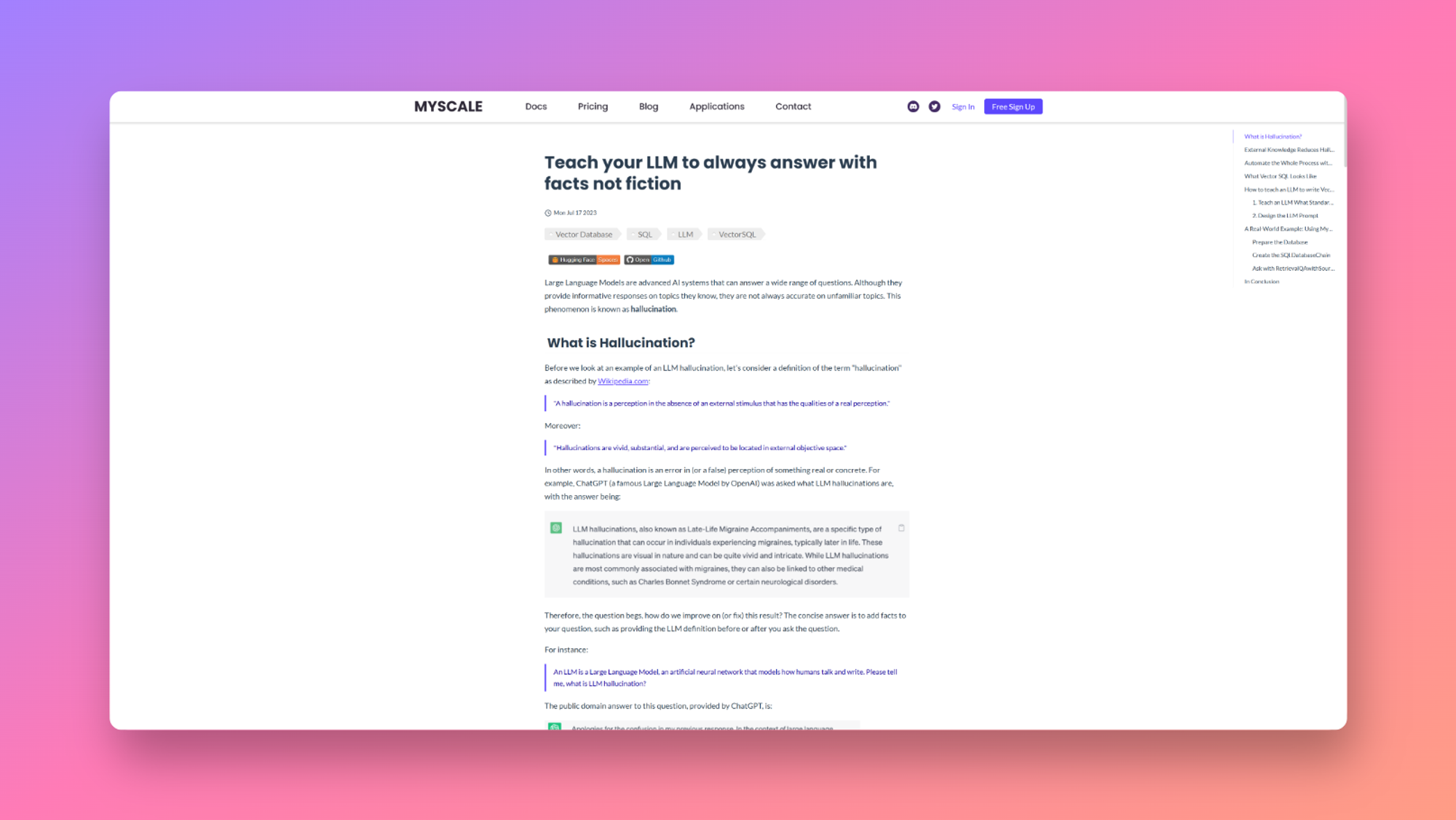如何使用 Windows 设置将 HP 笔记本电脑恢复出厂设置
将 HP 笔记本电脑恢复出厂设置的最简单方法是使用 设置Windows 中的应用程序,但要使其正常工作,您的计算机必须能够正常启动和运行。如果您的笔记本电脑运行状况不佳,无法使用“设置”,请尝试下一部分。
- 插入您的笔记本电脑,这样您就不会在重置过程中电量耗尽。
- 单击“开始”按钮,然后单击“设置”。
- 在“设置”搜索框中,键入“重置此电脑”,然后在搜索结果中出现时选择它。
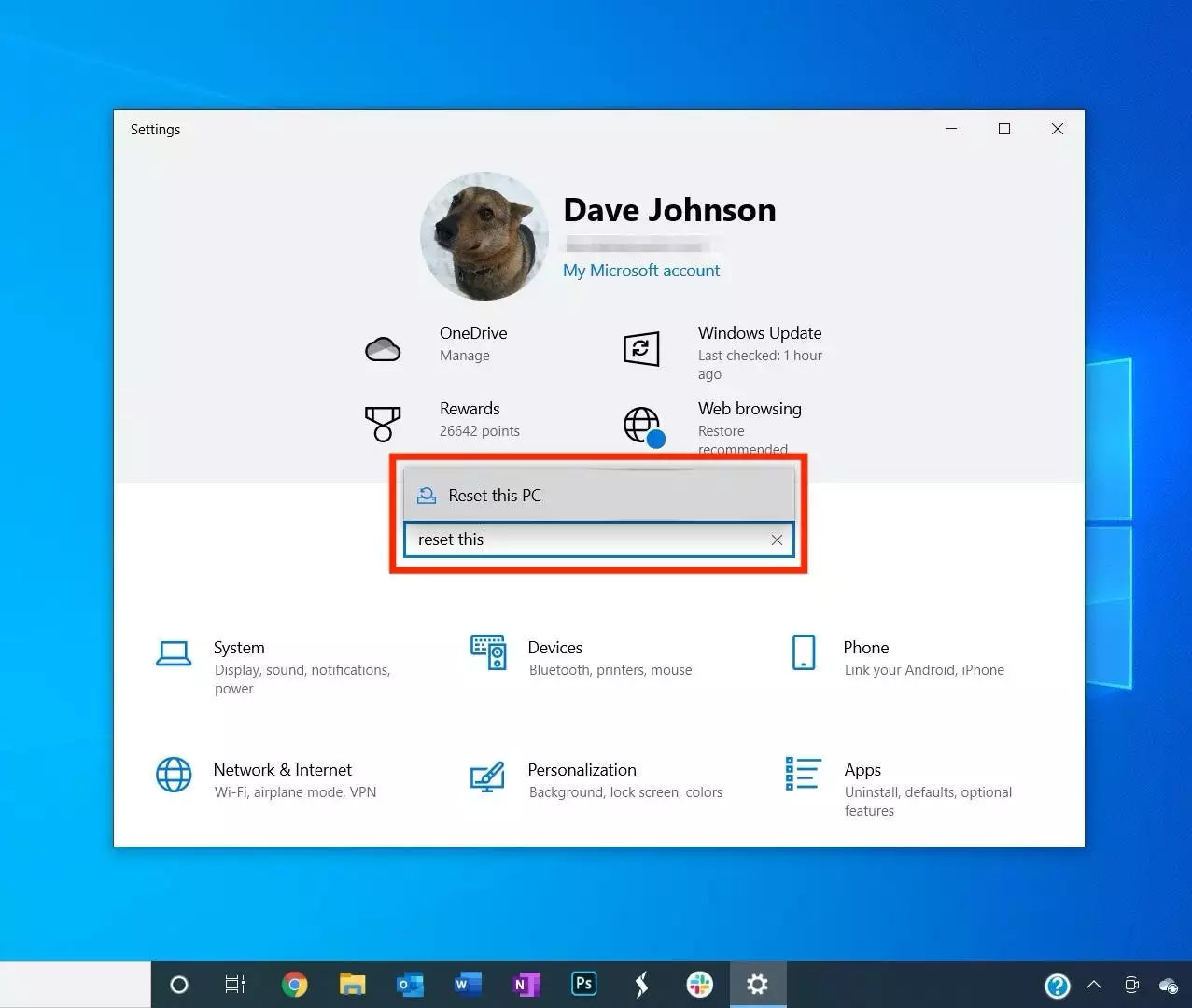
从“设置”应用中找到“重置此电脑”页面。 - 在页面顶部的“重置这台电脑”部分中,单击“开始使用”。
- 在“选择一个选项”页面上,根据您的喜好单击“保留我的文件”或“删除所有内容”。如果您要摆脱计算机,请选择删除所有内容。
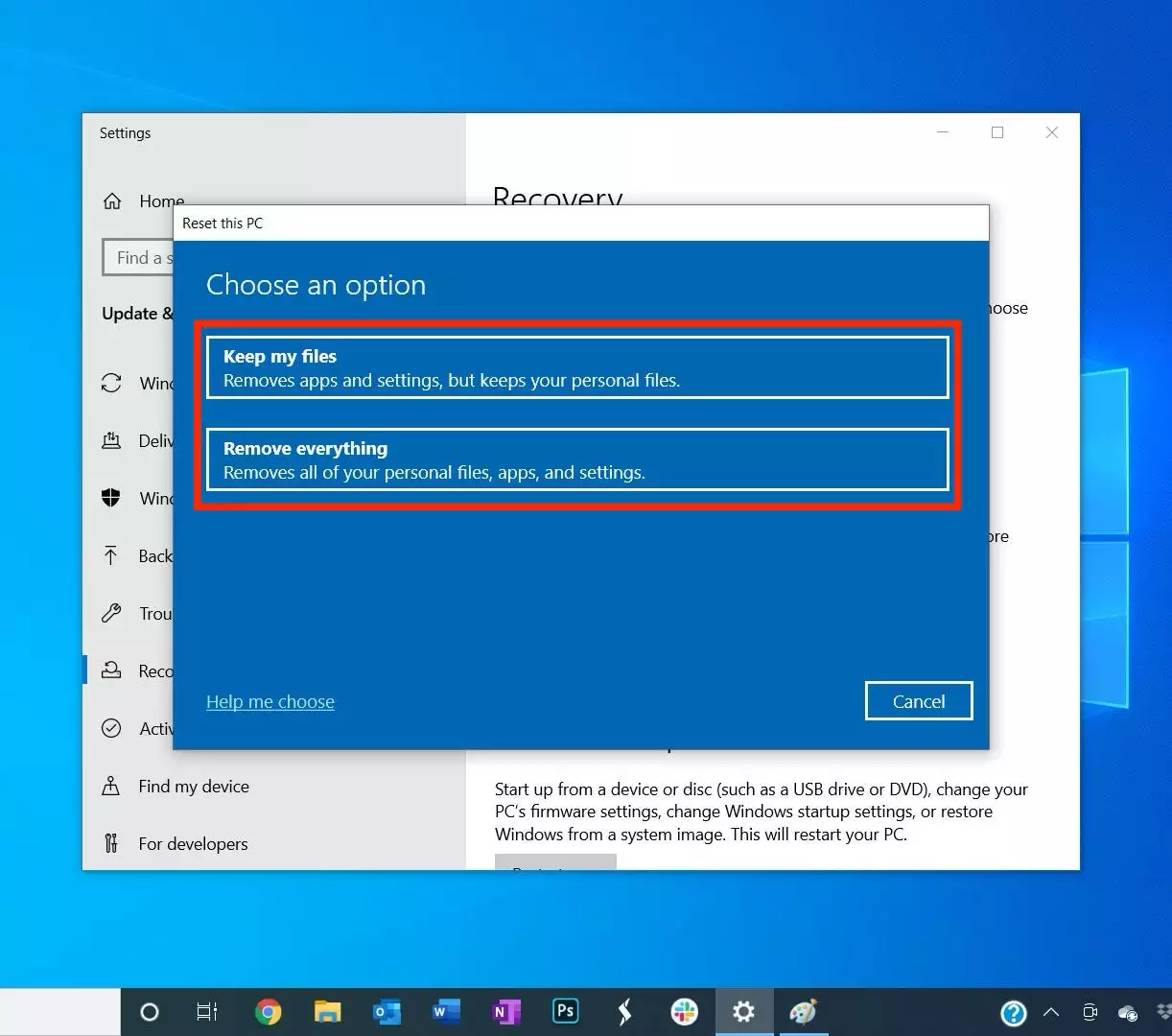
您可以在重置期间保留您的文件或擦除所有内容。 - 继续回答有关如何重置笔记本电脑的问题。您可能可以选择是从云下载 Windows 还是在本地安装。云下载将是最新的,但需要笔记本电脑上最多 4 GB 的存储空间。
- 在准备重置此 PC 屏幕上,单击“重置”。
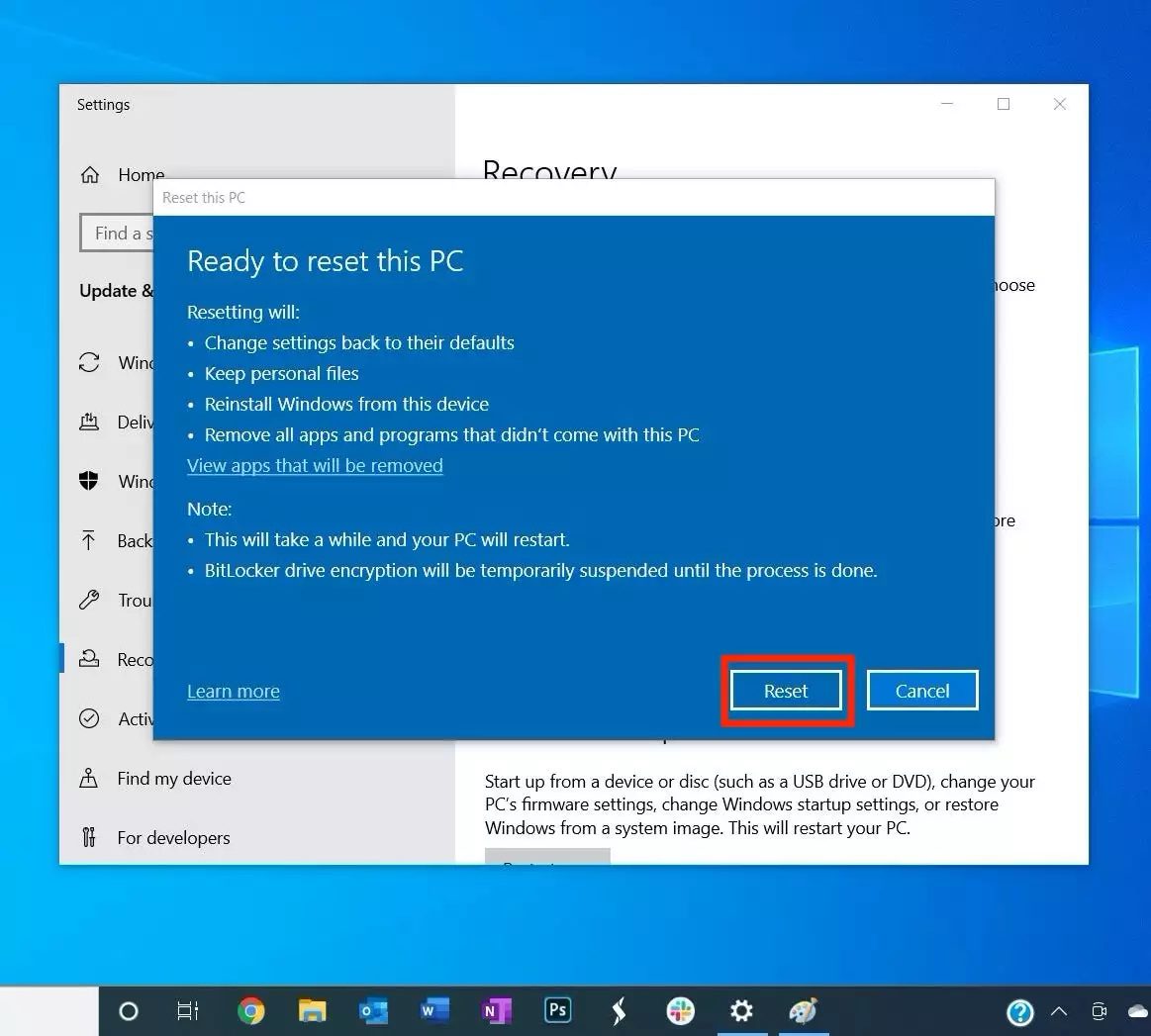
准备好后,单击“重置”。
现在就坐等吧。完成重置需要一些时间。
如何使用 Windows 恢复将 HP 笔记本电脑恢复出厂设置
如果您的 HP 笔记本电脑无法正常启动,或者您无法访问“设置”应用程序,仍然可以通过某种方式重置您的电脑。大多数情况下,您应该能够使用 Windows 恢复模式重置笔记本电脑,该模式可通过Windows 安全模式实现。
- 确保您的计算机已关闭。
- 断开任何外部设备,包括 USB 打印机和 USB 存储驱动器,但确保笔记本电脑已插入交流电源。
- 打开笔记本电脑并立即反复按 F11 键,直到系统恢复启动。
- 在“选择一个选项”屏幕上,单击“疑难解答”。
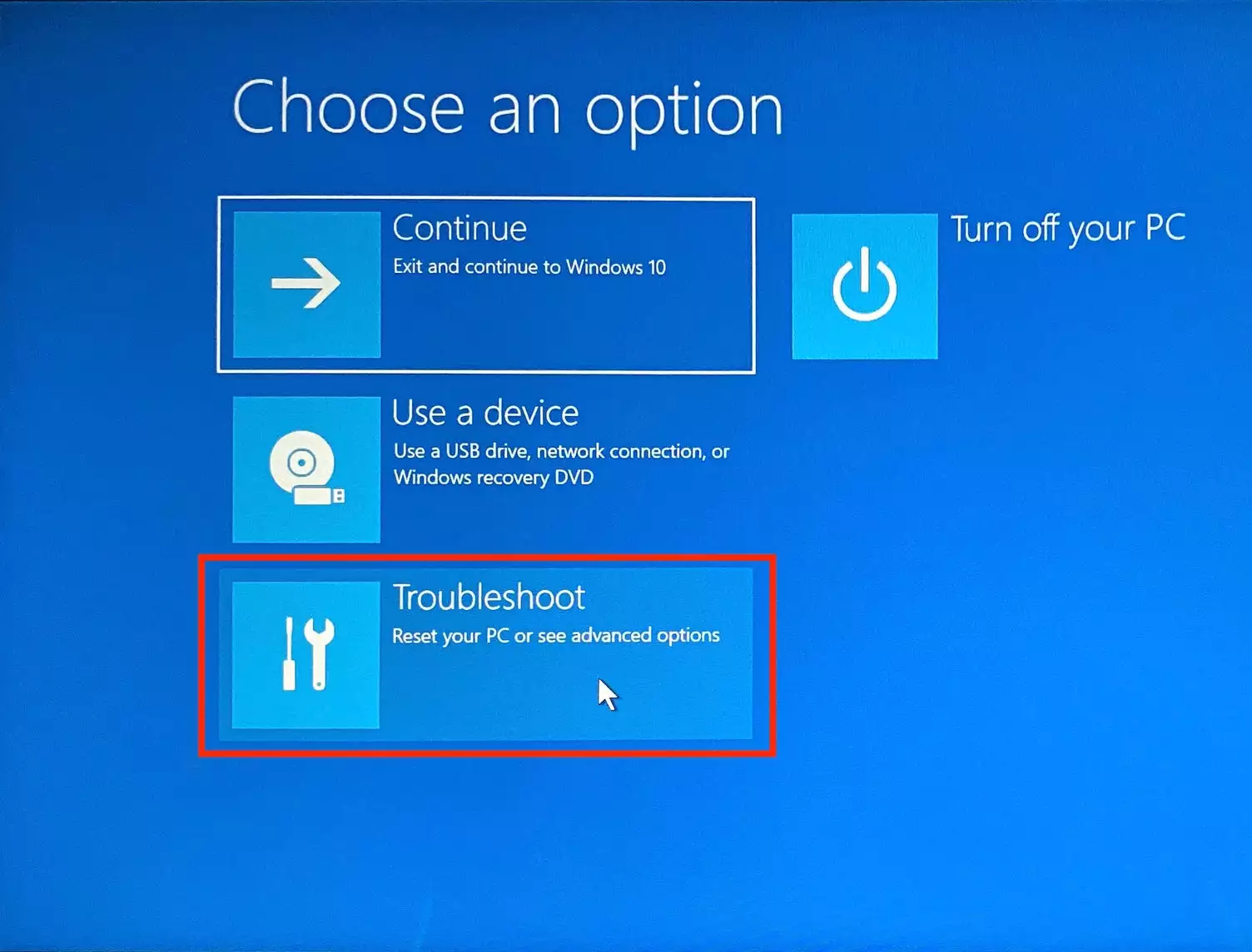
安全模式中的疑难解答选项可让您进入重置设置。 - 点击“重置这台电脑”。
- 根据您的喜好,单击“保留我的文件”或“删除所有内容”。如果您要摆脱计算机,请选择删除所有内容。
- 您可能会看到一个屏幕,要求您查找恢复密钥 ID。按照说明在http://aka.ms/myrecoverykey上找到您的密钥,然后在页面上输入它。如果这台笔记本电脑不能正常工作,您可能需要在另一台设备上找到密钥。
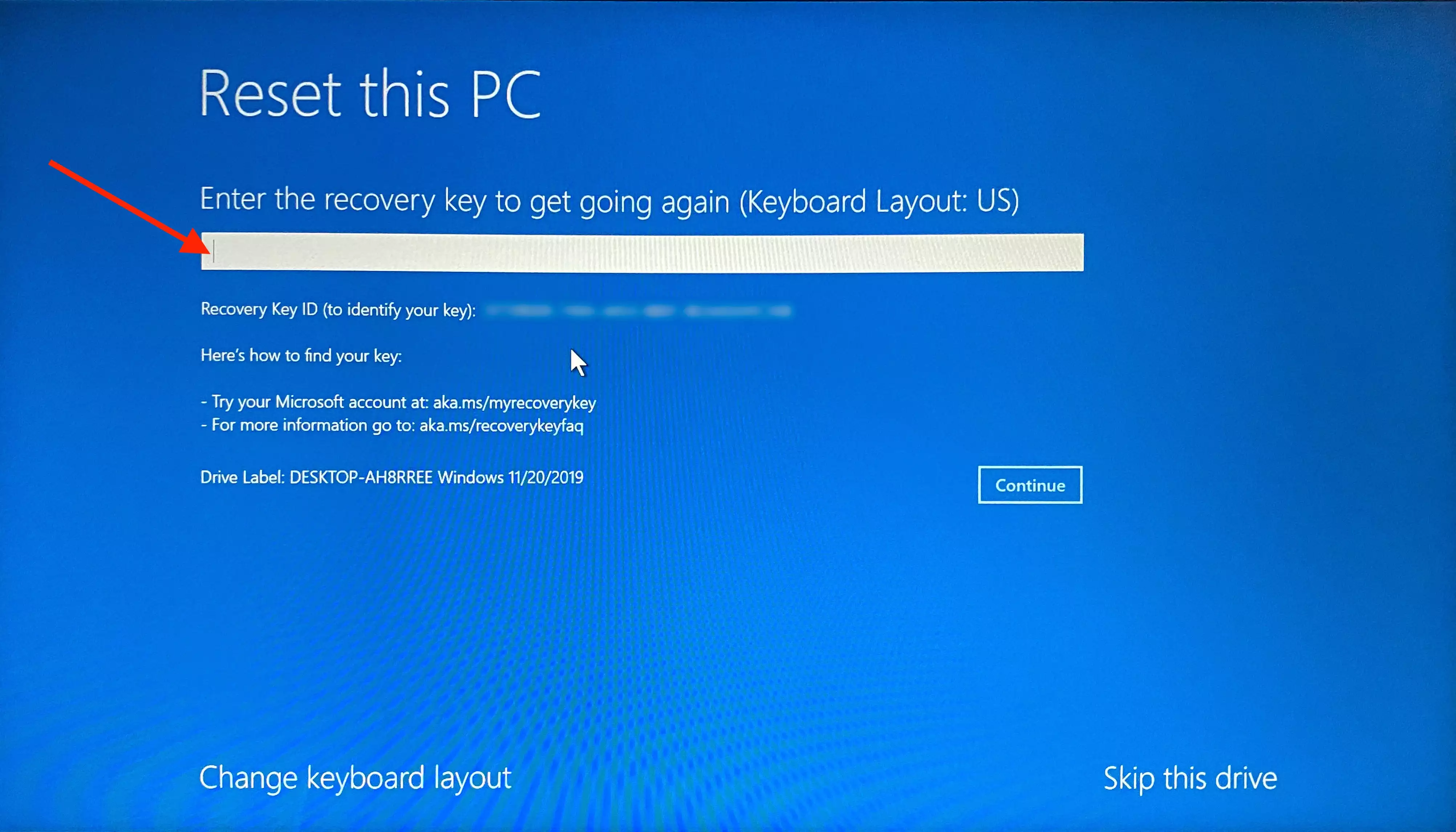
您的 Microsoft 帐户会保留所有恢复密钥 ID 的列表,以备不时之需。 - 单击“重置”开始重置。
您的笔记本电脑现在应该重置。这可能需要一段时间。
如何使您的 Windows 驱动程序保持最新以避免恢复出厂设置
为避免因故障排除或清除严重问题而重置您的 HP 笔记本电脑,您应该使您的计算机驱动程序保持最新。好消息是,默认情况下,Windows 会根据需要自动更新许多笔记本电脑的驱动程序。但有时可能需要手动更新驱动程序。您可以使用设备管理器执行此操作 – 首先,从“开始”按钮打开设备管理器,然后在设备列表中找到需要更新的设备。
未经允许不得转载:表盘吧 » 如果您打算出售 HP 笔记本电脑或遇到技术问题,如何将其恢复出厂设置